ლეპტოპის Wi-Fi გადაცემა არის საკაბელო გადაცემის ალტერნატივა
- Wi-Fi ფაილის გადაცემა საშუალებას გაძლევთ გააზიაროთ ფაილები Wi-Fi კავშირის საშუალებით.
- Nearby გაზიარება არის Windows 10-ში ფაილების გაზიარების ფუნქცია.
- თქვენი კომპიუტერის ქსელური ადაპტერების განახლება დაგეხმარებათ ნელი Wi-Fi გადაცემის სიჩქარის პრობლემების მოგვარებაში.

Xდააინსტალირეთ ჩამოტვირთვის ფაილზე დაწკაპუნებით
ეს პროგრამული უზრუნველყოფა გამოასწორებს კომპიუტერის გავრცელებულ შეცდომებს, დაგიცავს ფაილის დაკარგვისგან, მავნე პროგრამებისგან, ტექნიკის უკმარისობისგან და ოპტიმიზებს თქვენს კომპიუტერს მაქსიმალური მუშაობისთვის. მოაგვარეთ კომპიუტერის პრობლემები და წაშალეთ ვირუსები ახლა 3 მარტივი ნაბიჯით:
- ჩამოტვირთეთ Restoro PC Repair Tool რომელიც მოყვება დაპატენტებულ ტექნოლოგიებს (ხელმისაწვდომია პატენტი აქ).
- დააწკაპუნეთ სკანირების დაწყება იპოვონ Windows-ის პრობლემები, რამაც შეიძლება გამოიწვიოს კომპიუტერის პრობლემები.
- დააწკაპუნეთ შეკეთება ყველა პრობლემების გადასაჭრელად, რომლებიც გავლენას ახდენს თქვენი კომპიუტერის უსაფრთხოებასა და შესრულებაზე.
- Restoro ჩამოტვირთულია 0 მკითხველი ამ თვეში.
ფაილების გაზიარება თქვენი ლეპტოპიდან სხვა მოწყობილობაზე შეიძლება განხორციელდეს რამდენიმე საშუალებით, როგორიცაა Wi-Fi, Bluetooth, ინტერნეტი და სხვა. თუმცა, ფაილების გადატანა wifi-ით არის ერთ-ერთი საუკეთესო და სწრაფი გზა ფაილების გაზიარებისთვის თქვენი ლეპტოპიდან სხვა მოწყობილობებზე, როგორიცაა ტელეფონები.
ამრიგად, ფაილის გადაცემის დასაწყებად, Windows 10/11-ზე ფაილის გადატანა კომპიუტერიდან კომპიუტერზე ან Wi-Fi ფაილის გადატანა კომპიუტერიდან Android-ზე დახმარებას საჭიროებს. სწორედ აქ შემოდის ლეპტოპის wifi ფაილების გადაცემის პროგრამა.
გარდა ამისა, Wi-Fi ფაილების გადაცემის პროგრამა მომხმარებლებს საშუალებას აძლევს გადაიტანონ ფაილები უსადენოდ ლეპტოპებიდან სხვა მოწყობილობებზე, როგორიცაა iOS, Android და სხვა კომპიუტერები. თუმცა, ფაილის გადაცემა დაწყებულია wifi კავშირის საშუალებით გამგზავნსა და მიმღებს შორის.
მიუხედავად ამისა, ეს სტატია გაგაცნობთ Wi-Fi ფაილის გადაცემის პროგრამული უზრუნველყოფის საუკეთესო ხუთ არჩევანს თქვენს კომპიუტერში გამოსაყენებლად 2022 წელს. ანალოგიურად, ჩვენ განვიხილავთ, თუ როგორ გადაიტანოთ ფაილები wifi-ით თქვენი ლეპტოპიდან.
როგორ გადავიტანო ფაილები ლეპტოპიდან Wi-Fi-ით?
გამოიყენეთ Nearby გაზიარების ფუნქცია Windows-ზე
- Დააკლიკეთ დაწყება და აირჩიეთ პარამეტრები ჩამოსაშლელიდან.
- In პარამეტრები, წადი სისტემა.
- გადაახვიეთ ქვემოთ და აირჩიეთ გაზიარებული გამოცდილება.
- გადართვა ჩართულია The ახლომდებარე გაზიარება ვარიანტი მარჯვენა მხარეს ჩანართიდან.
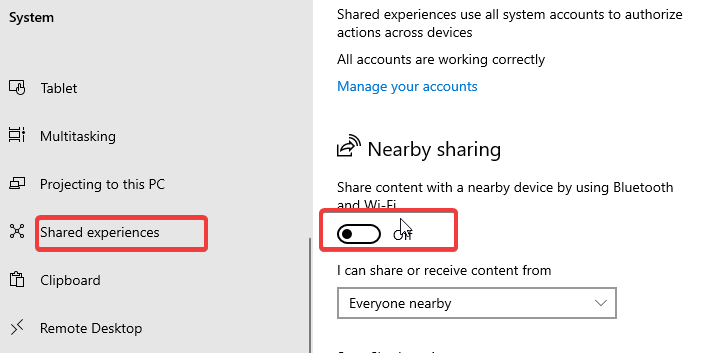
- დააჭირეთ ჩამოშვების ღილაკს გვერდით შემიძლია კონტენტის გაზიარება ან მიღება და აირჩიეთ ყველა ახლოს.
- აირჩიეთ ა მდებარეობა გადარჩენისთვის მიღებული ფაილები.
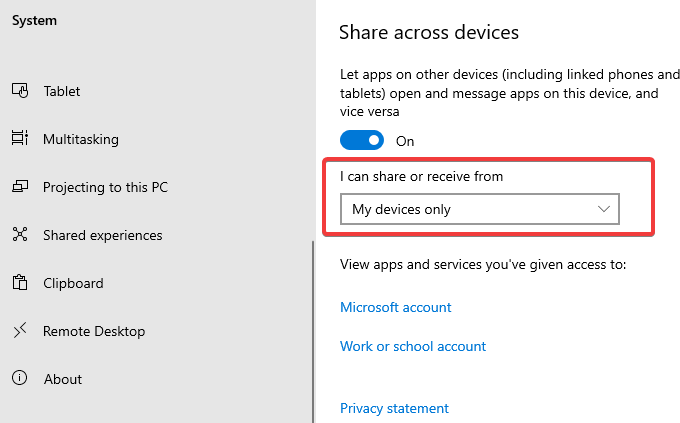
- გახსენით ფაილების მკვლევარი თქვენს ლეპტოპზე და გადადით ფაილი, რომლის გაზიარებაც გსურთ.
- დააწკაპუნეთ მასზე მარჯვენა ღილაკით და აირჩიეთ გააზიარეთ ვარიანტებიდან.

- დააწკაპუნეთ კომპიუტერის სახელის ხატულა მიმღების მიერ ფაილის გადატანა Wi-Fi-ით.

ნაბიჯები 1-7 დააკონფიგურირეთ თქვენი ლეპტოპი, რათა შეძლოთ Nearby Sharing ფუნქციის გამოყენება. გაითვალისწინეთ, რომ იგივე ნაბიჯები ვრცელდება მიმღებ ლეპტოპზე.
მომხმარებლებისთვის სასარგებლო იქნება ჩვენი სტატიის წაკითხვა Windows 10 Nearby Share მხარს უჭერს iOS და Android-ს ფაილების მარტივი გადაცემისთვის.
რა არის საუკეთესო პროგრამა Wi-Fi ფაილების გადასატანად?
US Todo-ის შემსუბუქება - საუკეთესო გადაცემა კომპიუტერიდან კომპიუტერზე
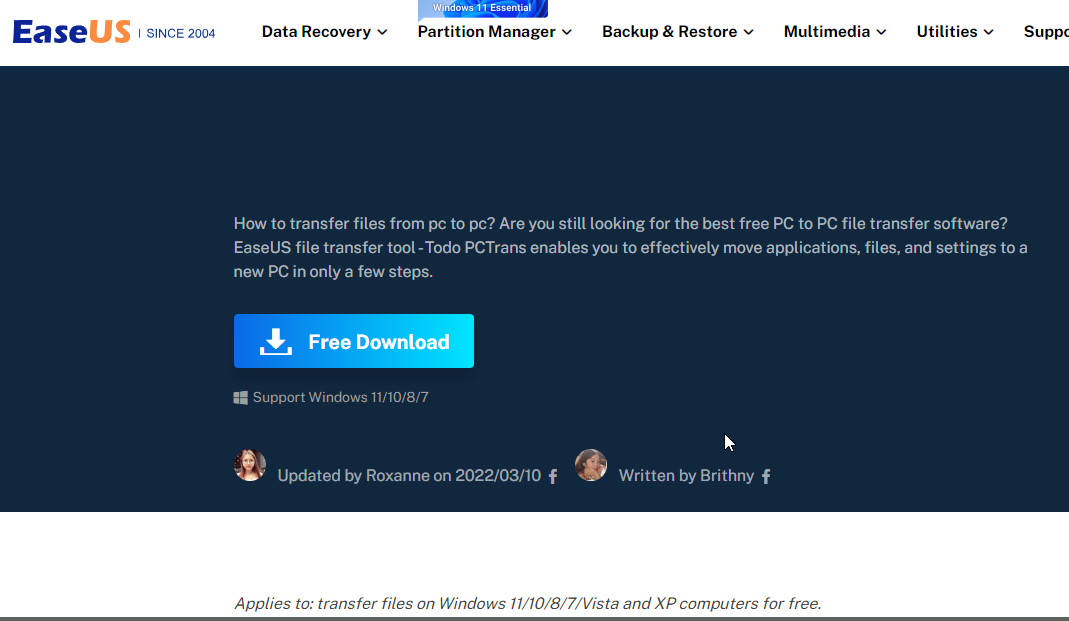
ეს არის საიმედო ინსტრუმენტი ფაილების Wi-Fi-ით გადასატანად ერთი კომპიუტერიდან მეორეზე. იგი მხარს უჭერს Windows-ის ყველა ვერსიას და შეუძლია რამდენიმე ფაილის ერთდროულად გადაცემა. Ease US ასევე შეიძლება გამოყენებულ იქნას კომპიუტერზე ფაილების სარეზერვო ასლის შესაქმნელად და აღდგენისთვის.
გარდა ამისა, შეგიძლიათ გამოიყენოთ ეს პროგრამა ინტერნეტით ან ოფლაინზე გადასატანად. ასევე, მას მხარს უჭერს ღრუბლოვანი საცავის გადარიცხვები და სხვა მრავალი მახასიათებელი. ეს არის ლეპტოპის Wi-Fi ფაილების გადაცემის ერთ-ერთი საუკეთესო პროგრამა.
თქვენ შეგიძლიათ დააკავშიროთ ორი კომპიუტერი ერთსა და იმავე LAN-თან და გადაიტანოთ ფაილები ერთიდან მეორეზე ქსელში.
Image Files-ით გადაცემა საშუალებას გაძლევთ შექმნათ თქვენი ფაილების, აპლიკაციებისა და ანგარიშების სურათები და შემდეგ მათი ექსპორტი საწყისი კომპიუტერიდან სამიზნე კომპიუტერში. ის საშუალებას გაძლევთ დააკოპიროთ უკაბელო კავშირის საშუალებით, ასევე ISO ფაილის გაზიარებით, რომელიც შეიცავს დასაკოპირებელი დისკის სურათს.

US Todo-ის შემსუბუქება
ეს საშუალებას გაძლევთ გადაიტანოთ მონაცემები ერთი კომპიუტერიდან მეორეზე სწრაფი მეთოდით Wi-Fi და LAN-ის საშუალებით.
Გააზიარე - საუკეთესოა Wi-Fi გადაცემისთვის

SHAREit არის მრავალპლატფორმული პროგრამული უზრუნველყოფა მობილური მოწყობილობებიდან კომპიუტერში ფაილების და მონაცემების გასაზიარებლად. აპლიკაცია ხელმისაწვდომია Windows, macOS, iOS და Android-ზე. ის იყენებს Wi-Fi კავშირს კომპიუტერისა და მობილური ტელეფონის დასაკავშირებლად.
მოწყობილობებს შორის მონაცემების გადასატანად, ShareI იყენებს WiFi პირდაპირი იდეას ან WiFi ცხელ წერტილს. ის არსებითად აყალიბებს ფაილ სერვერს (თქვენს მოწყობილობას) და ქსელს (WiFi Hotspot ან პირდაპირი). და რადგან მონაცემთა კავშირი არ არის საჭირო, ის იყენებს თქვენი WiFi-ის სრულ სიჩქარეს.
Share It აპი ოპტიმიზირებს ნაჭრის ზომას, ასევე ფაილების კითხვას და წერას გამგზავნისა და მიმღების მხარეს.
თუმცა, პროგრამული უზრუნველყოფა ერთ-ერთი საუკეთესო და მარტივი გამოსაყენებელია, რადგან გამოყენებამდე არ საჭიროებს დიდ გამოცდილებას. ჩვენ გირჩევთ მას, როგორც საუკეთესო ლეპტოპს მობილური ფაილების გადაცემის პროგრამული უზრუნველყოფისთვის.
⇒მიიღეთ SHAREit
ქსენდერი - საუკეთესოა კომპიუტერიდან ტელეფონზე

Xender არის მარტივი გამოსაყენებელი ფაილების გაზიარების პროგრამა. მას არ სჭირდება რაიმე აპლიკაციის ჩამოტვირთვა თქვენს ლეპტოპთან დაკავშირებამდე. მომხმარებლებს მხოლოდ აპლიკაციის დაინსტალირება სჭირდებათ მობილურ მოწყობილობებზე და კომპიუტერთან დაკავშირება Wi-Fi-ით.
მსოფლიოში 700 მილიონზე მეტი აქტიური მომხმარებელია, რომლებიც საუბრობენ 30-ზე მეტ სხვადასხვა ენაზე. პროგრამა მართლაც ძირითადი და მარტივი გამოსაყენებელია და ყველას შეუძლია მისი სწრაფად გაგება.
ექსპერტის რჩევა:
სპონსორირებული
კომპიუტერის ზოგიერთი პრობლემის მოგვარება რთულია, განსაკუთრებით მაშინ, როდესაც საქმე ეხება დაზიანებულ საცავებს ან Windows-ის ფაილების გამოტოვებას. თუ შეცდომის გამოსწორების პრობლემა გაქვთ, თქვენი სისტემა შეიძლება ნაწილობრივ დაზიანდეს.
ჩვენ გირჩევთ დააინსტალიროთ Restoro, ხელსაწყო, რომელიც დაასკანირებს თქვენს აპარატს და დაადგენს რა არის ბრალია.
Დააკლიკე აქ გადმოწეროთ და დაიწყოთ შეკეთება.
Xender, თავისი კრეატიული ტექნოლოგიით და მაღალი ხარისხის მსოფლიო სერვერული ქსელით, გთავაზობთ უამრავ დიდ შესაძლებლობებს ტელეფონის კომპიუტერთან ან სმარტ ტელევიზორთან დასაკავშირებლად.
თუმცა, ის საშუალებას გაძლევთ გადაიტანოთ მედია ფაილები, როგორიცაა ვიდეო, სურათები და სხვა. ის ხელმისაწვდომია ოპერაციულ სისტემებში, როგორიცაა Android და iOS. ანალოგიურად, ის ხელმისაწვდომია აპლიკაციების მაღაზიებში, როგორიცაა Google Play Store და Apple App Store.
⇒მიიღეთ Xender

Droid Transfer საშუალებას გაძლევთ შეხვიდეთ თქვენს Android ტელეფონზე თითქმის ყველა მასალაზე და გააკეთოთ ყველაფერი, რაც გსურთ. ის უზრუნველყოფს უფასო გამოცემას ახალი მომხმარებლებისთვის, ასევე ერთჯერადი გადახდის ვარიანტს მათთვის, ვისაც სურს მიაღწიოს შემდგომ ამოცანებს.
როდესაც თქვენ იყენებთ თქვენს მობილურ მოწყობილობებს რეგულარულად, თქვენ საბოლოოდ ამოიწურება შენახვის ადგილი. თქვენ უნდა წაშალოთ გარკვეული ფაილები ან დააკოპიროთ ზოგიერთი მათგანი თქვენს კომპიუტერში.
ამისათვის შეგიძლიათ ჩართოთ USB საცავი, მაგრამ ეს არ არის ძალიან მოსახერხებელი. სწორედ აქ მოდის Droid Transfer, რომელიც გაძლევთ ყველაფერზე წვდომის უფრო სტრუქტურირებულ და მეთოდურ საშუალებას.
ამ პროგრამულ უზრუნველყოფას გააჩნია მხოლოდ Wi-Fi ფაილების გაზიარების ფუნქციები. ეს საშუალებას გაძლევთ ასახოთ თქვენი ტელეფონი თქვენს კომპიუტერში. ეს არის ჩვენი ერთ-ერთი საუკეთესო რეკომენდაცია, რადგან მისი გამოყენება მარტივია.
ასევე, ის საშუალებას გაძლევთ დააკოპიროთ ფაილები პირდაპირ თქვენი კომპიუტერის ტელეფონის სარკის ეკრანიდან.
⇒მიიღეთ დროიდის ტრანსფერი
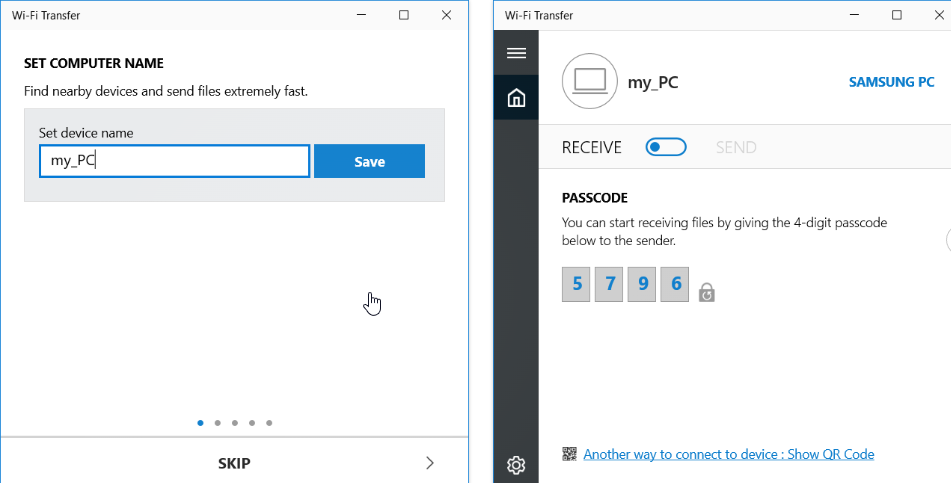
Get Wi-Fi Transfer არის Windows აპლიკაცია, რომელიც საშუალებას გაძლევთ გადაიტანოთ ფაილები თქვენს მობილურ მოწყობილობასა და კომპიუტერს შორის. მისი დაყენება შესაძლებელია პაროლით სხვა მოწყობილობაზე გადატანილი ფაილების დასაცავად.
მხოლოდ Google Chrome გაძლევთ საშუალებას ატვირთოთ ან ჩამოტვირთოთ რამდენიმე ფაილი ერთდროულად, ასევე ატვირთოთ მთელი საქაღალდის სტრუქტურები. მიიღეთ Wi-Fi Transfer პროგრამა ასევე საშუალებას გაძლევთ წაშალოთ, გადაარქვათ სახელი, დააკოპიროთ, შეკუმშოს ან გახსენით ფაილები და ნახოთ სურათები პირდაპირ ბრაუზერში.
გარდა ამისა, ის საშუალებას აძლევს წვდომას გარე SD ბარათებზე და USB საცავ მოწყობილობებზე, სანამ მოწყობილობა Hotspot რეჟიმშია. შეგიძლიათ დააყენოთ ის, რომ ავტომატურად დაუკავშირდეს თქვენს სახლის ქსელს, თუმცა ეს არჩევითია და კონფიგურირებადია.
ამასთან, თქვენ უნდა დააკავშიროთ ორი მოწყობილობა ერთსა და იმავე ქსელში, რომ დაიწყოთ კავშირი. აპლიკაცია მუშაობს Windows 10 ზევით.
⇒მიიღეთ Wi-Fi ტრანსფერი
- Intel HD Graphics 4600 დრაივერი: როგორ ჩამოტვირთოთ და განაახლოთ
- საუკეთესო ოფლაინ პაროლის მენეჯერი: 5 უსაფრთხო არჩევანი 2023 წლისთვის
როგორ გავზარდო Wi-Fi გადაცემის სიჩქარე?
განაახლეთ თქვენი ქსელის ადაპტერი
- Დააკლიკეთ დაწყება, ტიპი Მოწყობილობის მენეჯერი საძიებო ველში და შემდეგ შედი.
- აირჩიეთ Მოწყობილობის მენეჯერი და დააწკაპუნეთ Ქსელის ადაპტერები.
- დააწკაპუნეთ მარჯვენა ღილაკით თქვენს ადაპტერი და დააწკაპუნეთ დრაივერის განახლება.
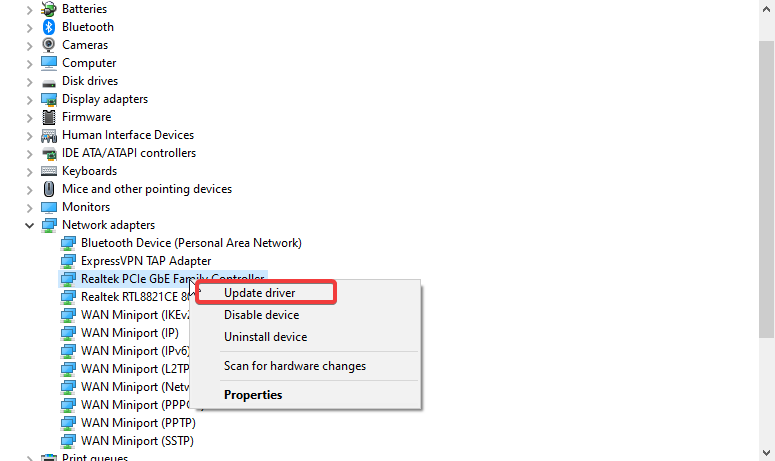
- შემდეგ აირჩიეთ ავტომატურად მოძებნეთ განახლებები.

Windows დააინსტალირებს განახლებებს, თუ ისინი ხელმისაწვდომია. გადატვირთეთ კომპიუტერი.
თუმცა, Windows-ზე ფაილის გადაცემას შეიძლება ბევრი სირთულე შეექმნას. მომხმარებლები უჩივიან ფაილის ნელ გადაცემას, რაც შეიძლება გამოწვეული იყოს სხვადასხვა პრობლემებით. ამიტომ, ჩვენ გირჩევთ, რომ მომხმარებლებს წაიკითხონ ჩვენი სტატია როგორ დავაფიქსიროთ ფაილის ნელი გადაცემა Windows 10-ზე.
თუ ეს სახელმძღვანელო სასარგებლოა, გთხოვთ, დატოვეთ წინადადებები ან გამოხმაურება კომენტარების განყოფილებაში. ჩვენ გვსურს მოვისმინოთ თქვენგან.
ჯერ კიდევ გაქვთ პრობლემები? გაასწორეთ ისინი ამ ხელსაწყოთი:
სპონსორირებული
თუ ზემოხსენებულმა რჩევებმა არ გადაჭრა თქვენი პრობლემა, თქვენს კომპიუტერს შეიძლება ჰქონდეს უფრო ღრმა Windows პრობლემები. Ჩვენ გირჩევთ ამ კომპიუტერის სარემონტო ხელსაწყოს ჩამოტვირთვა (შეფასებულია მშვენივრად TrustPilot.com-ზე), რათა მათ მარტივად მივმართოთ. ინსტალაციის შემდეგ უბრალოდ დააწკაპუნეთ სკანირების დაწყება ღილაკს და შემდეგ დააჭირე შეკეთება ყველა.
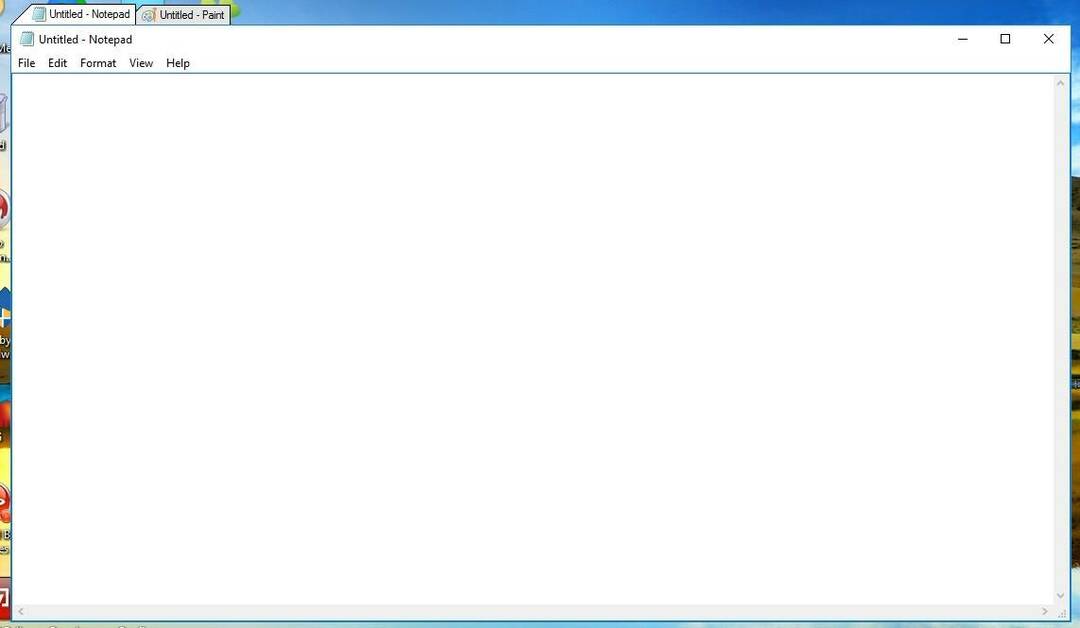

![უპილოტო თვითმფრინავის ვიდეო რედაქტირების პროგრამა [2021 სახელმძღვანელო]](/f/a2493d74e3f6d21a379fc3ef81ad9677.jpg?width=300&height=460)